Compilamos uma lista de comandos essenciais de rede Linux que podem ajudar e dar uma visão geral firme de como você pode usar o Linux no lado da rede.
Esses comandos ajudarão você a configurar, bem como solucionar vários problemas de rede que você pode encontrar com seu sistema Linux.
Comandos de rede essenciais no Linux
Essa compilação inclui utilitários CLI que ajudarão você a solucionar problemas de rede, monitorar pacotes, dispositivos conectados e muito mais.
Antes de mostrar os comandos com alguns detalhes, deixe-me compartilhar uma breve visão geral de todos os comandos que vou discutir hoje:
Comando Descrição
ip: Manipulação do roteamento para atribuir e configurar parâmetros de rede
traceroute: Identificar a rota tomada pelos pacotes para chegar ao host
tracepath: Obtém a unidade de transmissão máxima ao rastrear o caminho para o host de rede
ping: Frequentemente usado para verificar a conectividade entre o host e o servidor
ss: Obtém detalhes sobre soquetes de rede
cavar: Fornece todas as informações necessárias sobre o servidor de nomes DNS
host: Imprime o endereço IP de um domínio específico e vísceras
hostname: Usado principalmente para imprimir e alterar o nome do host
curl: Transfere dados pela rede, suportando vários protocolos
mtr: Uma combinação de ping e traceroute é usada para diagnosticar a rede
whois: Obtém informações sobre domínios registrados, endereços IP, servidores de nomes e muito mais
ifplugstatus: Detecta o status do link de um dispositivo Ethernet local
iftop: Monitora estatísticas relacionadas à largura de banda
tcpdump: Utilitário de detecção e análise de pacotes usado para capturar, analisar e filtrar o tráfego de rede
ettool: Permite que os usuários configurem dispositivos Ethernet
nmcli: Utilitário de solução de problemas para conexões de rede
nmap: Usado principalmente para auditar a segurança da rede
bmon: Um utilitário de código aberto para monitorar a largura de banda em tempo real
firewalld: Ferramenta CLI para configurar regras de Firewall
iperf: Utilitário para medir o desempenho e o ajuste da rede
speedtest-cli: Utilitário CLI de speedtest.net para verificar as velocidades da Internet
vnstat: Usado principalmente para monitorar o tráfego de rede e o consumo de largura de banda
Agora, vamos discuti-los com exemplos e mais profundidade.
Por favor, note que nem todos os comandos aqui virão pré-instalados. Eu adicionei instruções para o Debian/Ubuntu. Para outras distribuições, use seu gerenciador de pacotes.
1. ip
O ip (Internet Protocol) é um dos mais básicos, mas essenciais o suficiente para que você o encontre frequentemente sendo usado por administradores de sistemas, e seus casos de uso podem variar desde a manipulação do roteamento até a atribuição e configuração de parâmetros de rede.
Embora os casos de uso possam ser infinitos, deixe-me mostrar o caso de uso mais básico do comando Ip (encontrar um endereço IP):
ip address

Da mesma forma, você também pode usar o comando Ip para monitorar continuamente o estado dos dispositivos usando monitor opção em vez de address que usamos para obter endereços IP anteriormente.
ip monitor
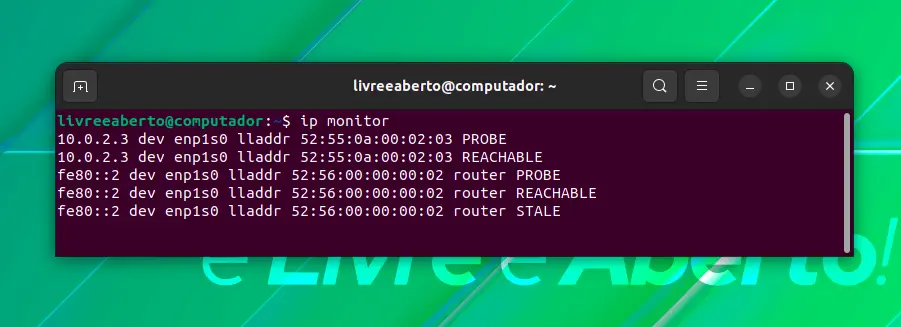
2. traceroute
Usando o comando traceroute, você pode identificar a rota tomada pelos pacotes para chegar ao host. E pode ser bastante útil quando você deseja interrogar a transmissão de pacotes de dados e saltos tomados por pacotes.
Por padrão, seu sistema pode não ter traceroute instalado e se você estiver no Debian-derivative (incluindo o Ubuntu), a instalação é um único comando à frente:
sudo apt install traceroute
Por exemplo, eu estaria rastreando pacotes de roteamento para google.com
traceroute google.com
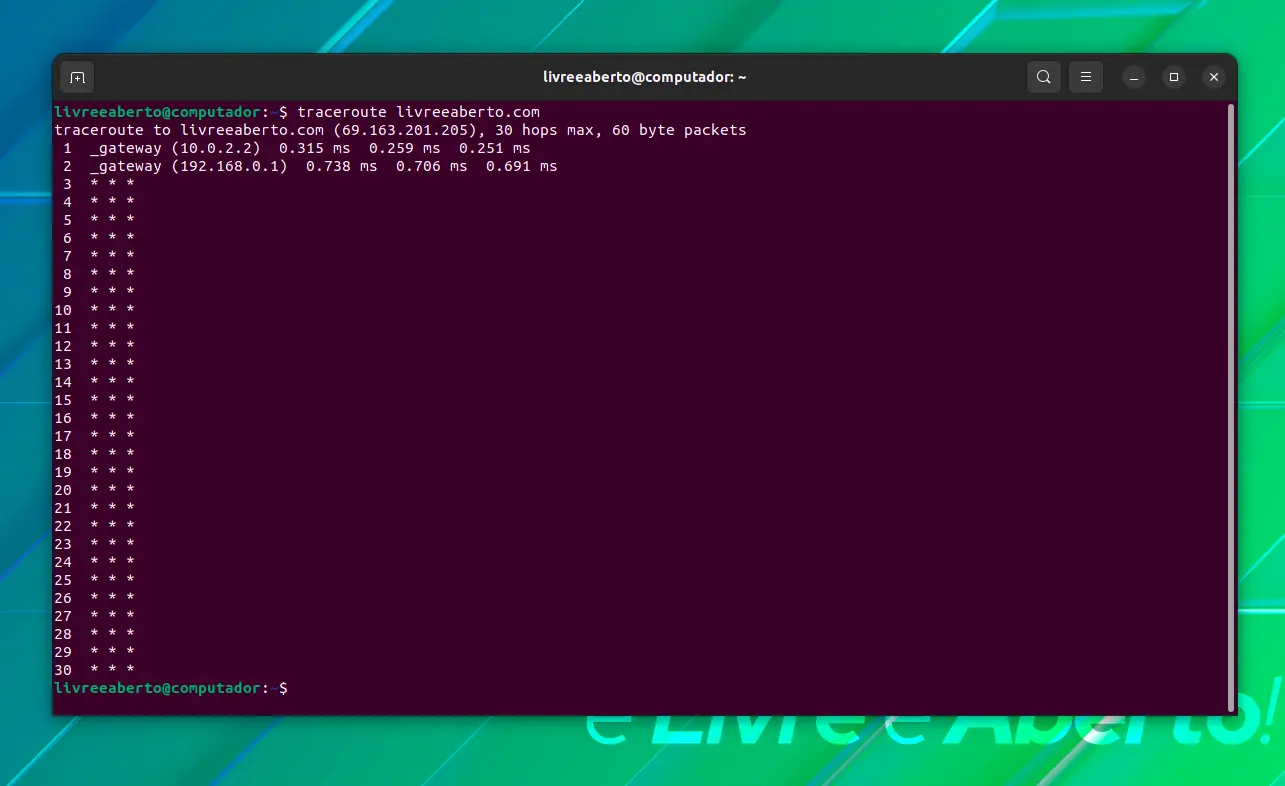
Por padrão, traceroute utilizará IPv4, mas você pode alterar esse comportamento usando -6 opção que indicará traceroute para usar IPv6. Deixe-me mostrar-lhe como:
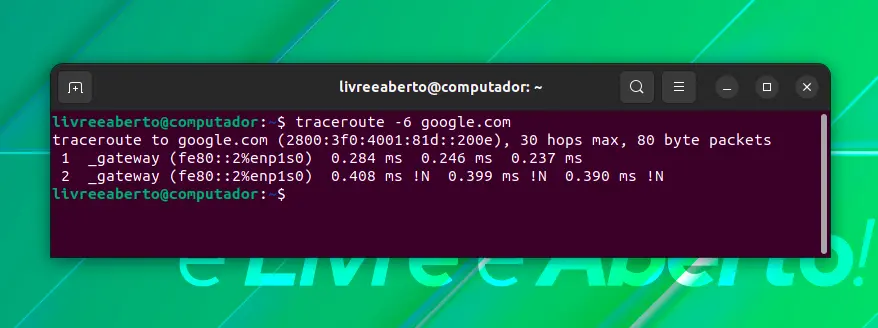
3. tracepath
O comando tracepath é usado para descobrir MTU (Unidade de Transmissão Máxima) enquanto rastreia o caminho para o host de rede. É bastante semelhante ao que discuti acima, mas requer privilégios sudo e também não tem funções de fato como traceroute.
Mas o que é MTU em primeiro lugar?
MTU nada mais é do que o maior quadro ou pacote que pode ser transmitido ou recebido pela rede.
Agora, vamos dar uma olhada no exemplo básico de tracepath com google.com
tracepath google.com
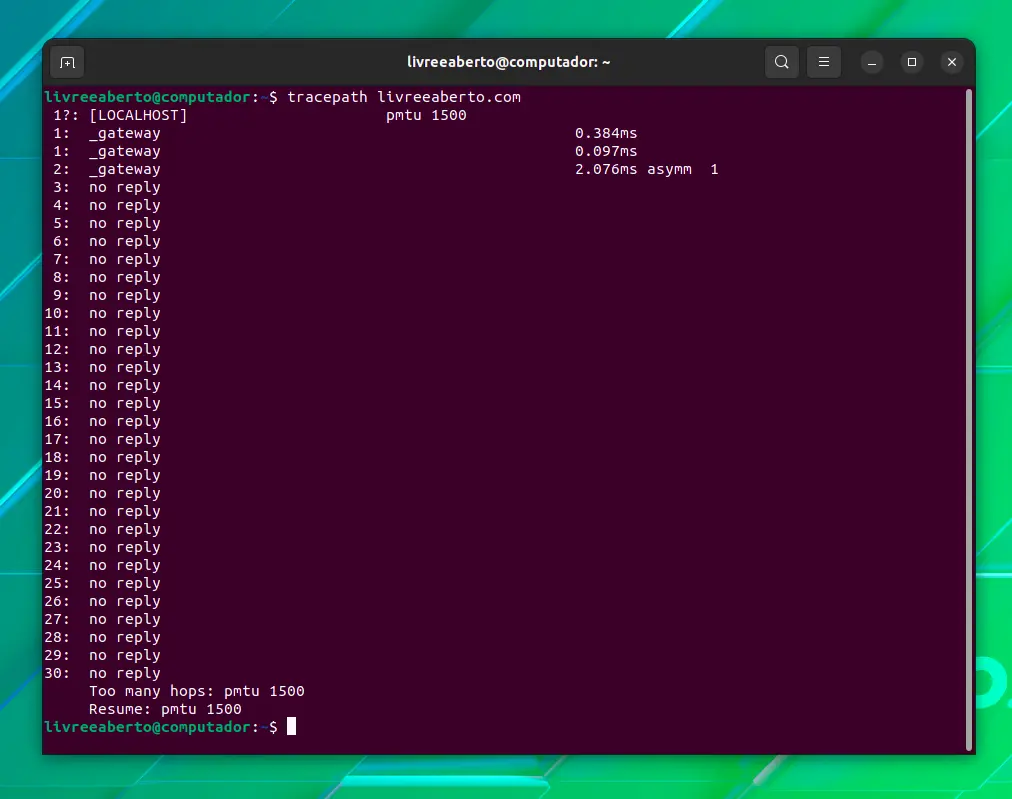
Da mesma forma, você pode imprimir o endereço IP e o nome do host usando -b opção.
tracepath -b google.com
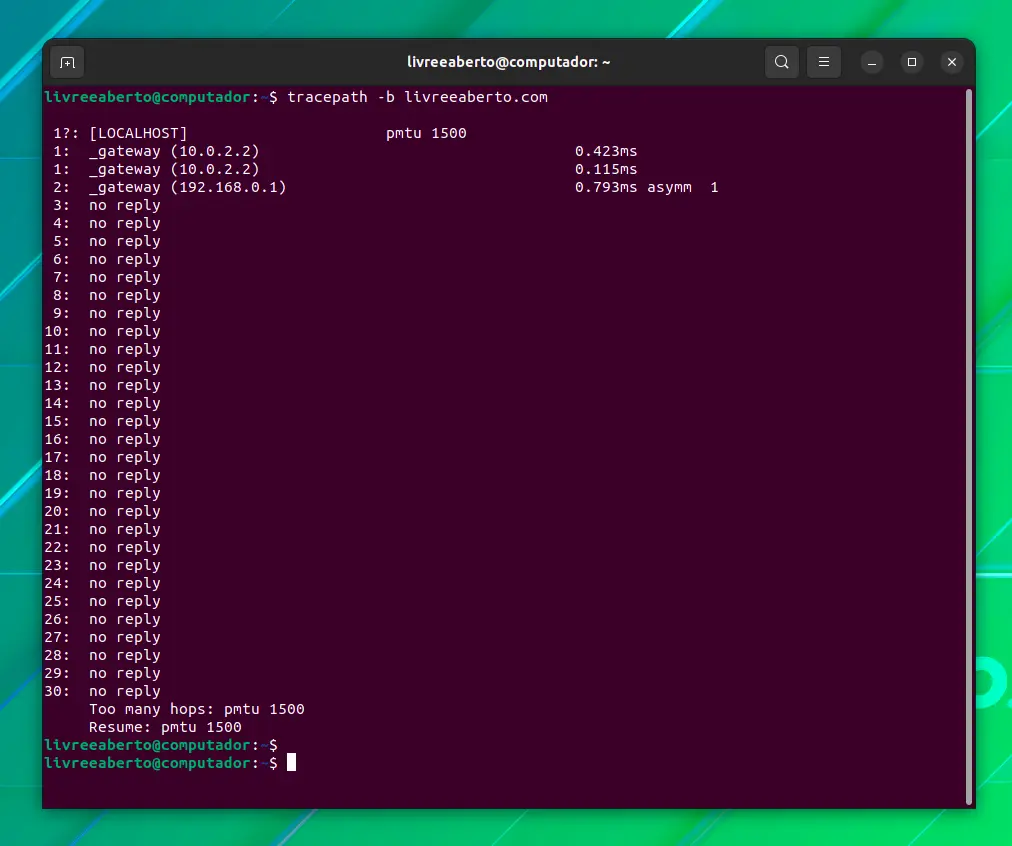
4. ping
O comando ping (Packet Internet Groper) pode ser considerado um dos comandos mais importantes ao solucionar problemas de sua rede, pois é a maneira mais comum de verificar a conectividade entre o host e o servidor.
Por exemplo, eu estaria fazendo ping no google:
ping google.com
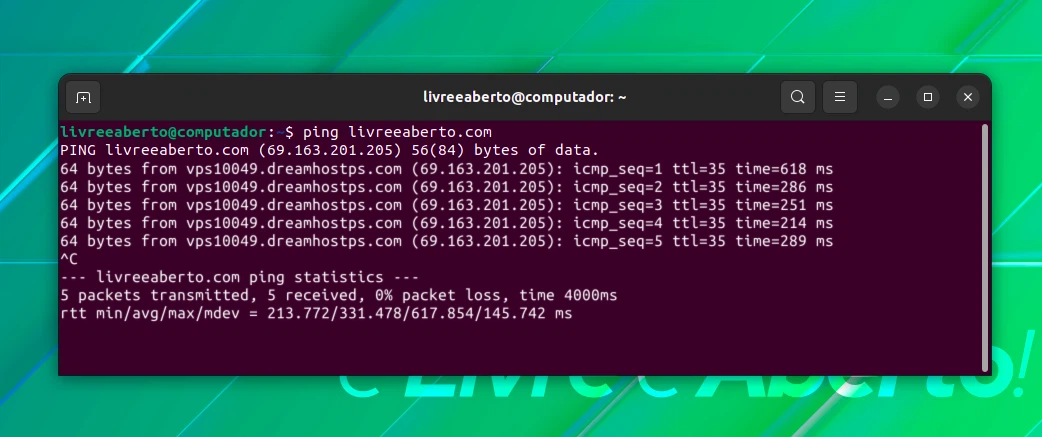
Aqui, a última linha (min/avg/max) indica o tempo para obter uma resposta do servidor especificado.
5. ss
O comando ss (socket statistics) é usado para detalhar sobre o soquete de rede (ponto de extremidade para enviar e receber dados pela rede).
Para listar todas as conexões TCP de escuta e não escuta, você precisa usar -at opção, conforme mostrado abaixo:
ss -at
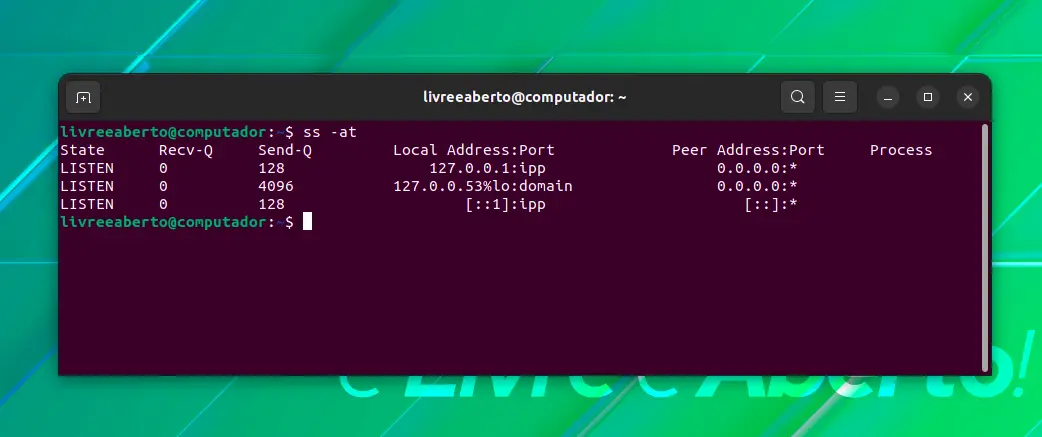
Da mesma forma, você pode fazer o mesmo com portas UDP usando -au opção:
ss -au
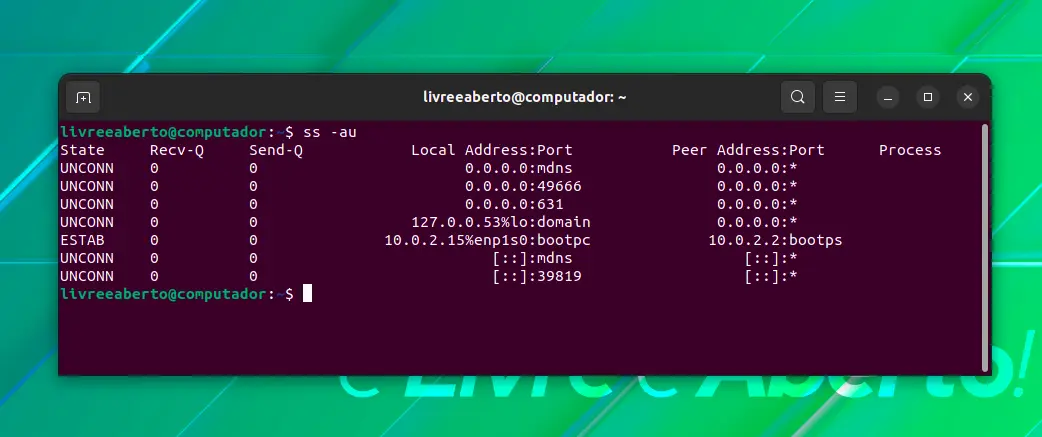
6. dig
O comando dig (Domain Information Groper) é usado para buscar todas as informações necessárias sobre o servidor de nomes DNS.
Para instalar o utilitário dig em distribuições baseadas no Ubuntu, siga o comando fornecido:
sudo apt install dnsutils
Agora, deixe-me mostrar-lhe como obter informações de um DNS específico e, para este exemplo, eu estaria usando itsfoss.com como DNS.
dig itsfoss.com
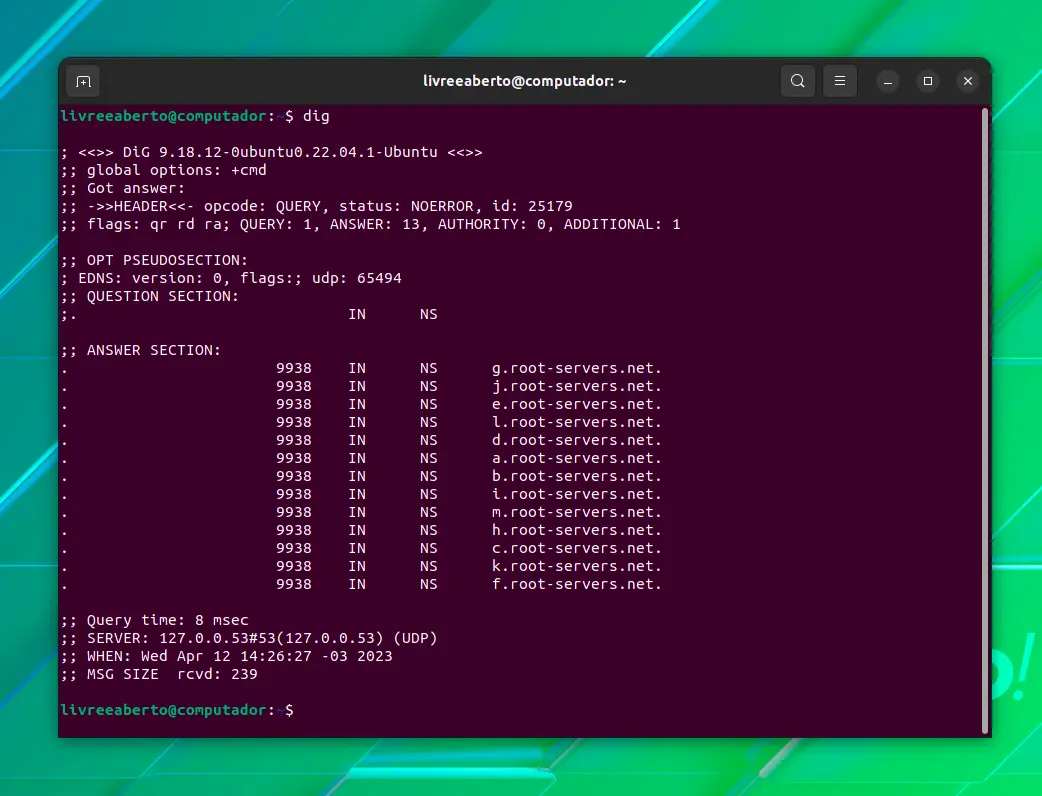
7. host
O comando host é usado principalmente para obter o endereço IP de um domínio específico, ou você pode obter o nome de domínio de um endereço IP específico. Em outras palavras, é apenas um utilitário de pesquisa de DNS.
Para encontrar o IP do domínio, basta acrescentar o nome de domínio com o comando host. Deixe-me mostrar-lhe como:
host itsfoss.com
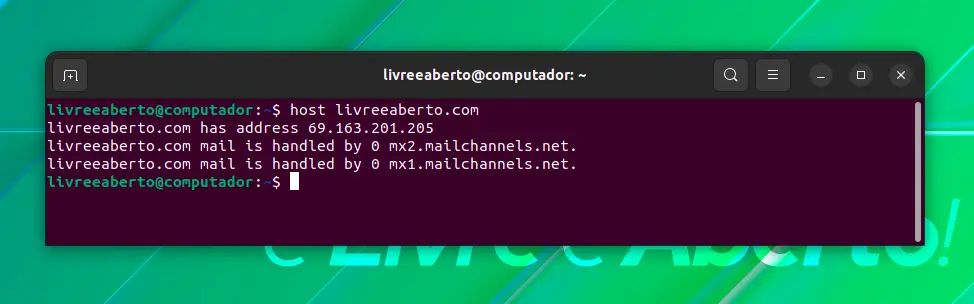
Da mesma forma, você pode usar um endereço IP para buscar o nome de domínio:
host 8.8.4.4
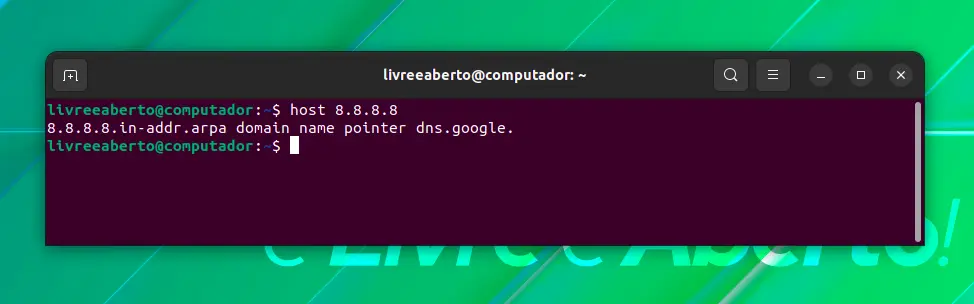
8. hostname
Você deve estar familiarizado com esse comando se estiver usando o Linux há algum tempo, pois ele é usado principalmente para alterar o nome do host do seu sistema e o nome de domínio NIS (Network Information System).
Quando usado sem nenhuma opção, ele obtém o nome do host atual do sistema:
hostname
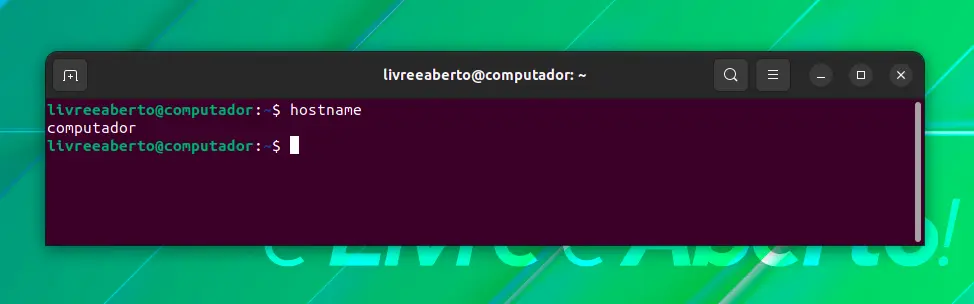
Alterar o nome do host de um arquivo que contém o nome de host desejado é mais uma característica interessante deste utilitário.
sudo hostname -F nome_do_arquivo
9. curl
O comando curl (URL do cliente) é usado principalmente para transferir dados pela rede e suporta vários protocolos, incluindo HTTP, FTP, IMAP e muitos outros.
Essa ferramenta é preferida na automação, pois é criada para funcionar sem qualquer interação humana e também pode ser usada em testes de endpoint, depuração e log de erros.
O utilitário curl não vem pré-instalado e se você estiver em qualquer Debian-derivativo, você só tem que usar o seguinte comando para a instalação:
sudo apt install curl
É muito fácil baixar arquivos usando o comando curl, Você só precisa usar -O opção com a URL, e você estaria pronto para ir!
curl -O [URL]
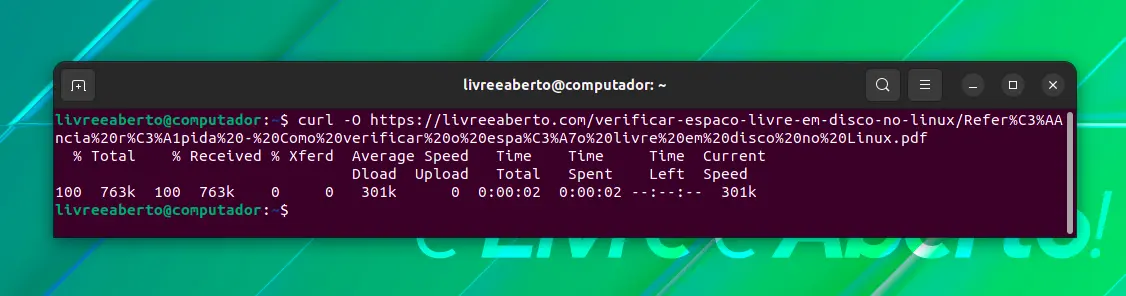
Ao baixar arquivos grandes, a barra de progresso pode ser bastante conveniente, e você pode fazer o mesmo com o curl usando -# opção.
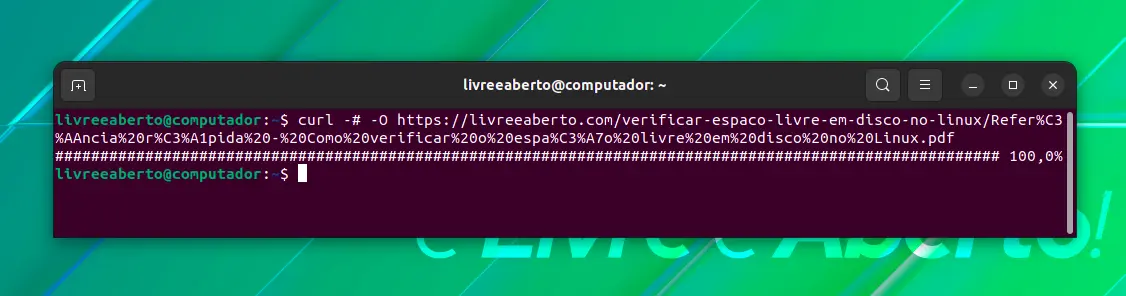
10. mtr
É uma combinação de utilitários de ping e traceroute e é usado principalmente para diagnósticos de rede e dá uma visão ao vivo da resposta e conectividade da rede.
A maneira mais simples de usar o mtr é anexar um nome de domínio ou endereço IP com ele, e ele fornecerá um relatório traceroute ao vivo.
mtr [URL/IP]
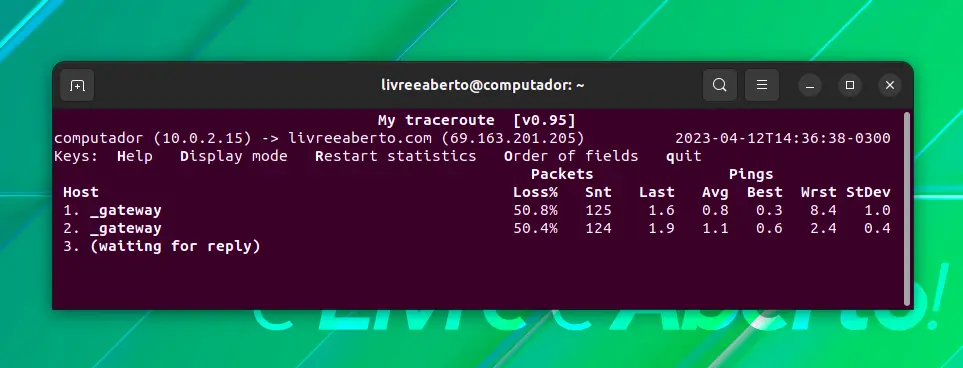
E se você quiser que o mtr mostre nomes de host e endereços IP, você pode emparelhá-lo com -b opção, conforme mostrado abaixo:
mtr -b [URL]
11. whois
O whois pode ajudá-lo a encontrar informações sobre domínios registrados, endereços IP, servidores de nomes e muito mais, pois é o cliente do serviço de diretório whois.
Este utilitário pode não estar pré-instalado no seu dispositivo e para instalação na distribuição baseada no Ubuntu, você pode usar o comando fornecido:
sudo apt install whois
Geralmente, o comando whois é emparelhado com o nome de domínio conforme fornecido:
whois nome_do_dominio
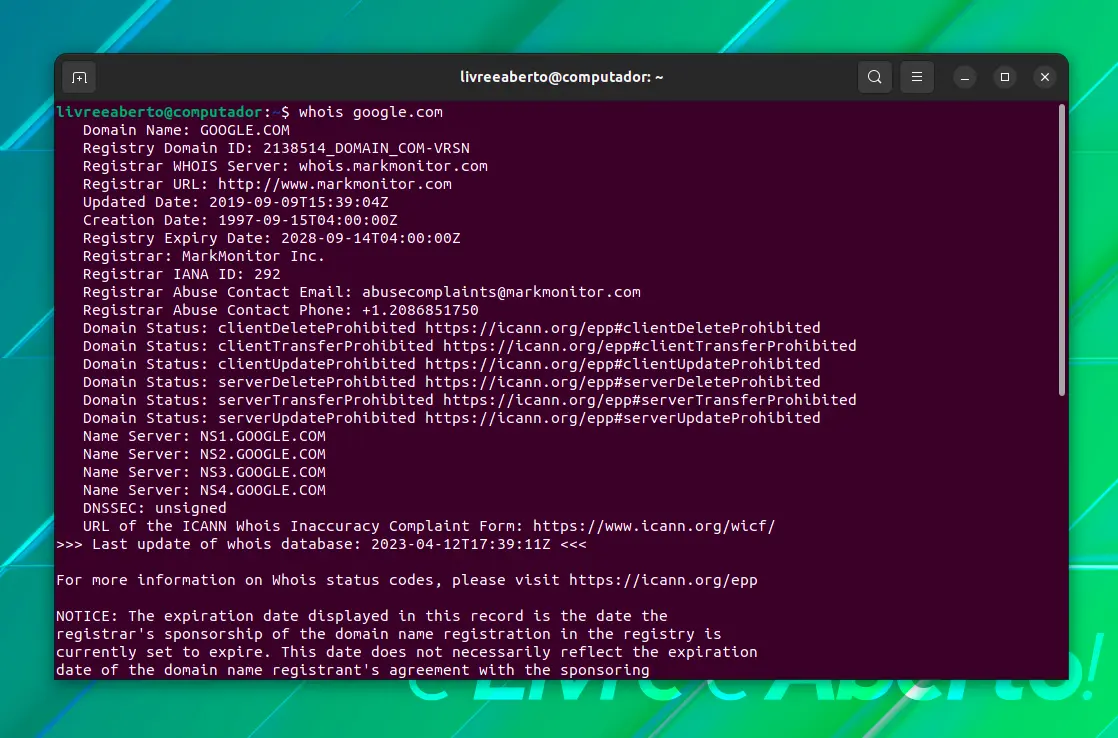
Alternativamente, você também pode usar um endereço IP em vez de um domínio e você obteria o mesmo detaIls.
12. ifplugstatus
O ifplugstatus é um dos mais básicos, mas úteis o suficiente para solucionar problemas de conectividade no nível básico. E é usado para detectar o status do link de uma Ethernet local e funciona de forma semelhante ao mii-diag, mii-tool e ethtool, suportando APIs para todos os 3.
Para instalação em distribuições baseadas no Ubuntu, você pode seguir o comando fornecido:
sudo apt install ifplugd
Este utilitário não tem nenhuma opção sofisticada e muitas vezes usado sem ser emparelhado com qualquer:
ifplugstatus
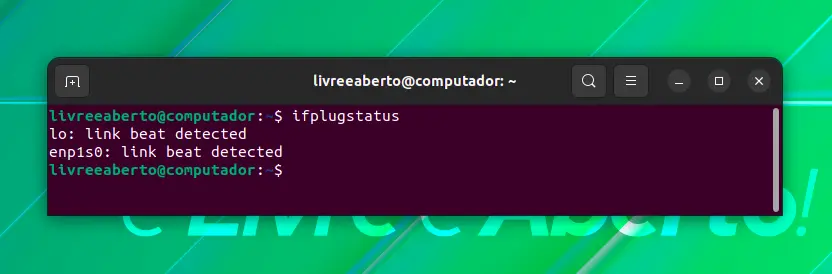
13. iftop
O iftop (Interface TOP) é frequentemente usado por administradores para monitorar estatísticas relacionadas à largura de banda e também pode ser usado como uma ferramenta de diagnóstico quando você está tendo problemas com a rede.
Este utilitário requer instalação manual e pode ser facilmente instalado em máquinas que executam o Ubuntu pelo comando dado:
sudo apt install iftop
Quando o iftop é usado sem nenhuma opção, ele mostra as estatísticas de largura de banda da interface padrão:
sudo iftop
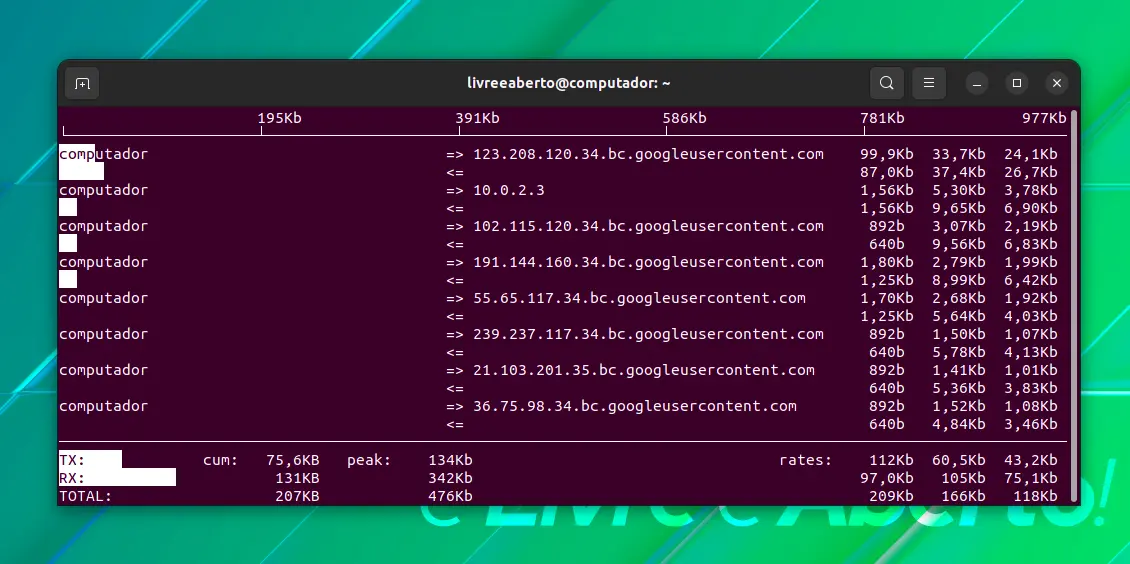
E você também pode especificar o dispositivo de rede anexando o nome do dispositivo com -i opção.
sudo iftop -i nome_do_dispositivo
14. tcpdump
O tcpdump é um utilitário de detecção e análise de pacotes usado para capturar, analisar e filtrar o tráfego de rede. Ele também pode ser usado como uma ferramenta de segurança porque salva os dados capturados no arquivo pcap que pode ser acessado através do Wireshark.
Como muitas outras ferramentas, o tcpdump não vem pré-instalado, e você pode seguir o comando fornecido para a instalação se estiver na base do Ubuntu.
sudo apt install tcpdump
Uma vez que você tenha terminado com a instalação, você pode obter pacotes de captura para a interface atual, conforme indicado abaixo:
sudo tcpdump
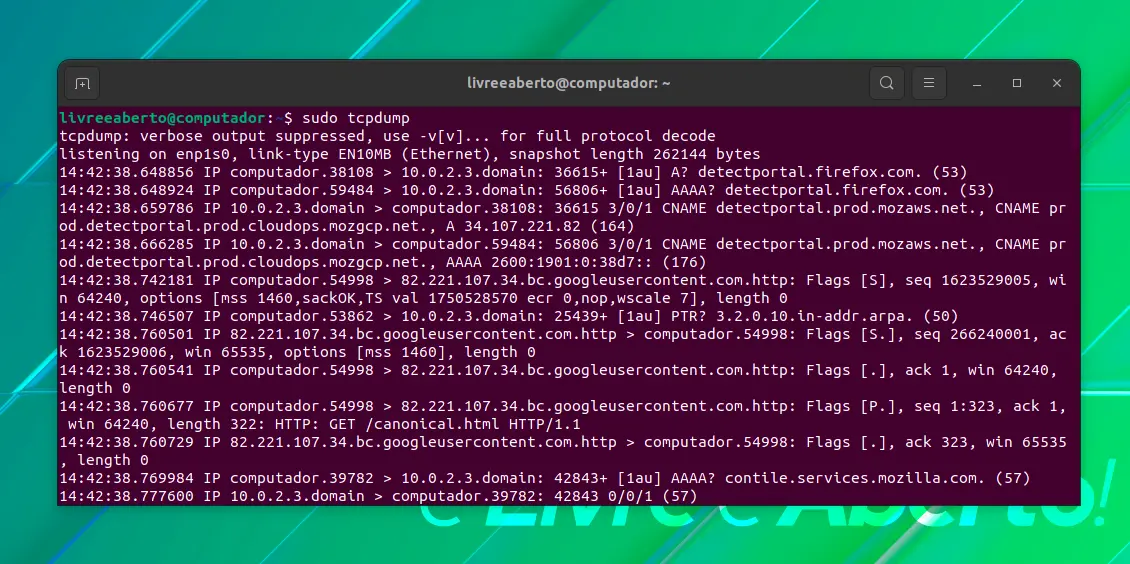
Então, que tal salvar pacotes capturados no arquivo pcap? Deixe-me mostrar-lhe como:
sudo tcpdump -w Captured_Packets.pcap -i dispositivo
Para acessar o arquivo salvo, você precisa usar -r opção acrescentando o nome do arquivo:
sudo tcpdump -r Captured_Packets.pcap
15. ettool
Como o próprio nome sugere, o utilitário ethtool está preocupado principalmente com o gerenciamento de dispositivos ethernet. O uso deste utilitário permite que você ajuste a velocidade da placa de rede, a negociação automática e muito mais.
Mas ele pode não ser pré-instalado em sua máquina e pode ser instalado em uma máquina com Ubuntu utilizando o comando fornecido:
sudo apt install ethtool
Para buscar os detalhes da interface, basta acrescentar o nome do dispositivo com o comando mostrado abaixo:
sudo ethtool nome_da_interface
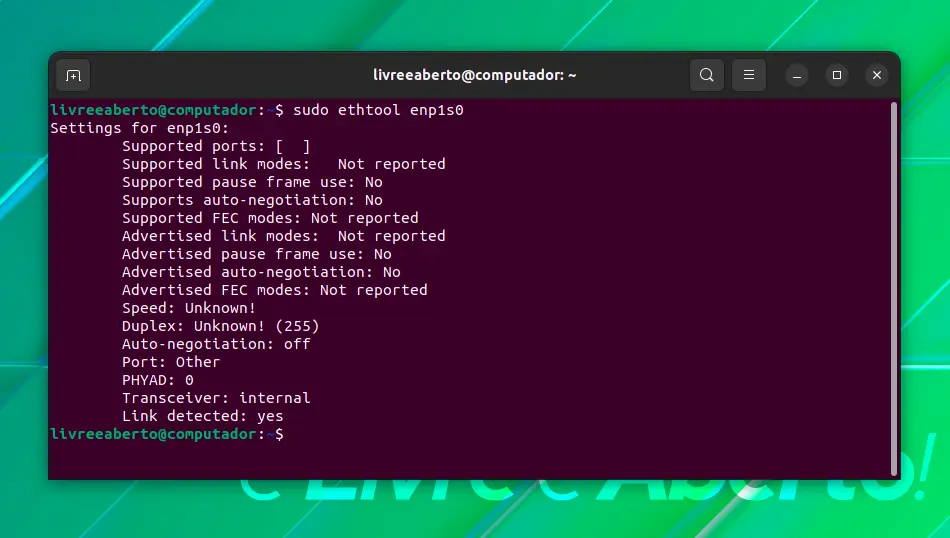
16. nmcli
Sendo uma ferramenta de solução de problemas de rede simples, mas poderosa, é um dos primeiros utilitários que qualquer sysadmin usaria para solucionar problemas da rede e também pode ser usado em scripts.
Você pode usar o comando nmcli conforme fornecido para monitorar o status de conectividade dos dispositivos:
nmcli dev status
Quando usado sem nenhuma opção, ele trará informações sobre todos os dispositivos presentes em seu sistema.
nmcli
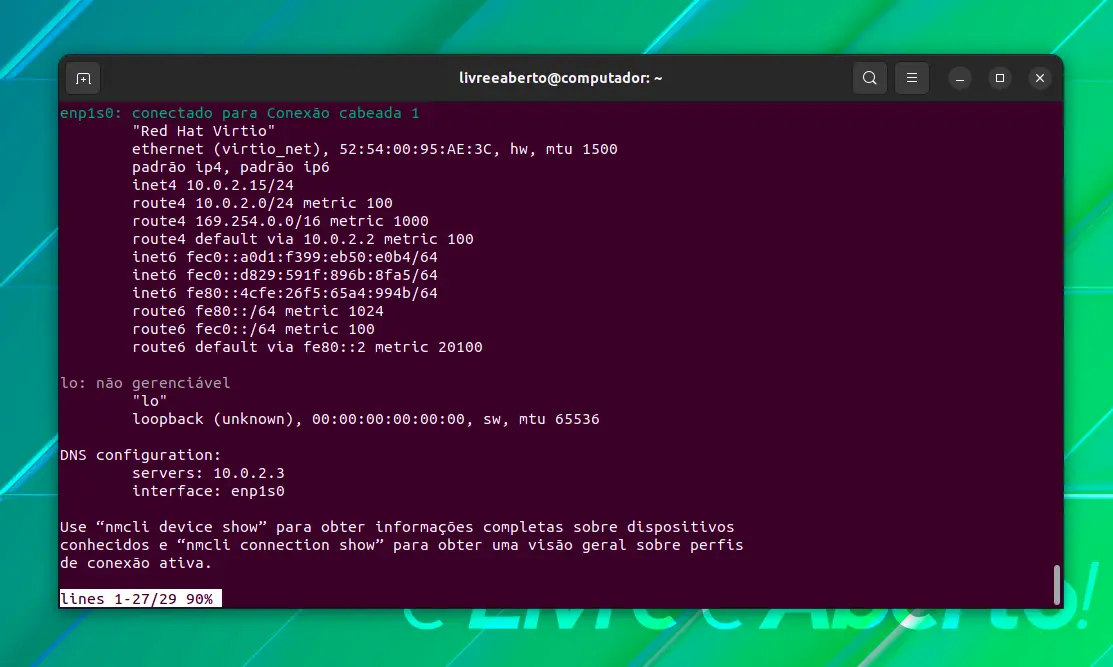
17. nmap
O nmap é uma ferramenta para explorar e auditar a segurança da rede. Ele é frequentemente usado por hackers e entusiastas da segurança, pois permite que você obtenha informações em tempo real sobre a rede, IPs conectados à sua rede de maneira detalhada, varredura de portas e muito mais.
Para a instalação do utilitário nmap em distribuições baseadas no Ubuntu, utilize o comando fornecido:
sudo apt install nmap
Vamos começar a varredura com o nome do host:
nmap itsfoss.com
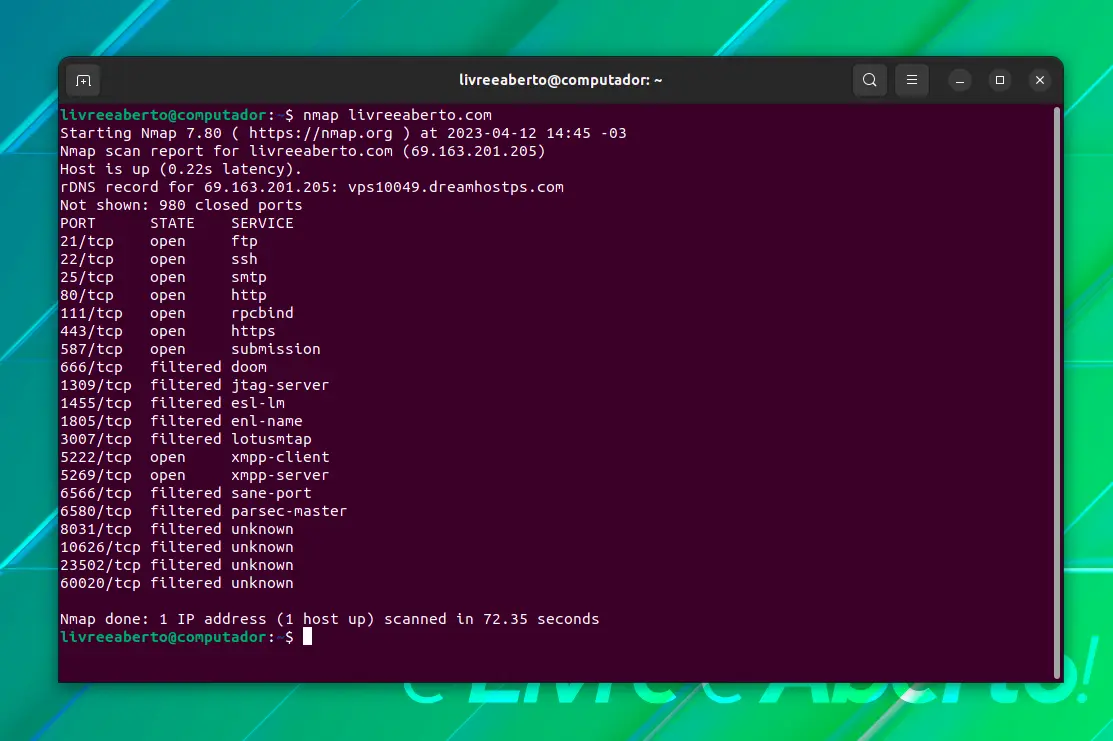
18. bmon
O bmon é um utilitário de código aberto para monitorar problemas de largura de banda e depuração em tempo real, apresentando estatísticas de uma maneira mais amigável para humanos. A melhor parte desta ferramenta é a apresentação gráfica e pode até obter a sua saída em HTML!
A instalação é bastante simples, pois o bmon está presente nos repositórios padrão das distribuições Linux populares e isso também inclui o Ubuntu.
sudo apt install bmon
Agora, você só precisa iniciar o bmon e você seria capaz de monitorar a largura de banda de maneira agradável aos olhos:
bmon
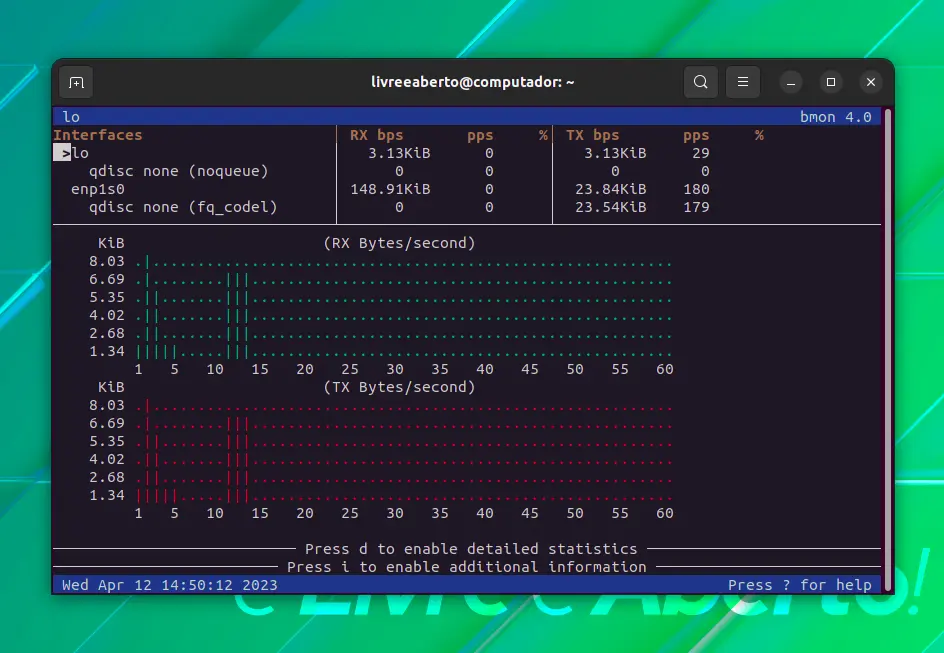
19. firewalld
O gerenciamento de firewalls pode ser considerado a parte central da segurança de rede e essa ferramenta permite adicionar, configurar e remover regras sobre firewall.
Mas o firewalld requer instalação manual, e você pode utilizar o comando fornecido para instalação se estiver usando uma distribuição baseada no Ubuntu:
sudo apt install firewalld
Por exemplo, eu mostraria como você pode abrir a porta 80 permanentemente para a zona pública:
sudo firewall-cmd --permanent --zone=public --add-port=80/tcp
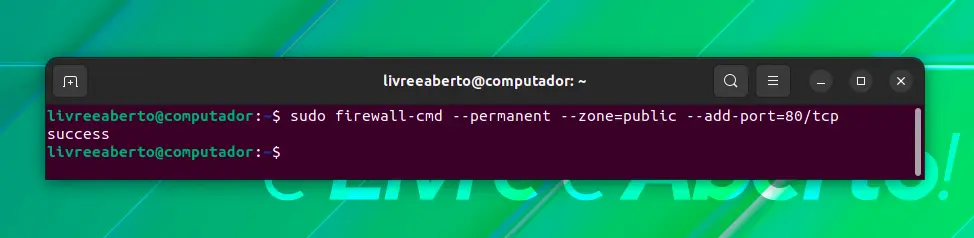
Da mesma forma, para remover a regra adicionada recentemente, você precisa usar -remove opção, conforme mostrado abaixo:
sudo firewall-cmd --zone=public --remove-port=80/tcp
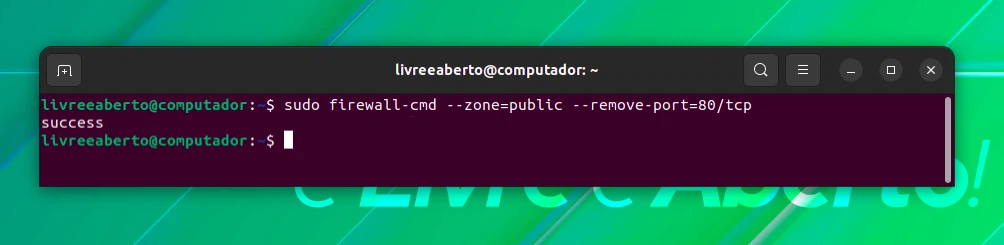
20. iperf
O iperf é um utilitário de código aberto escrito em C que permite aos usuários realizar medição e ajuste de desempenho de rede.
Esta ferramenta está presente no repositório padrão do Ubuntu e pode ser instalada a partir do comando dado:
sudo apt install iperf
Para começar a monitorar a rede, os usuários devem iniciar esse cliente no servidor por meio de um comando determinado:
iperf -s -u
Onde, -s opção indica servidor e -u opção é para o formato UDP.
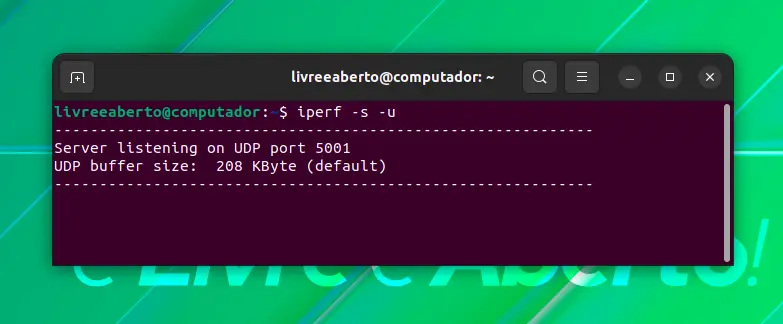
Agora, você pode se conectar ao seu servidor (usando -c opção indicando o lado do cliente) fornecendo uma carga de endereço IP para o protocolo preferencial. Para este exemplo, eu fui com UDP (usando -u opção) com uma carga útil de 100.
iperf -c 10.0.2.15 -u 100
21. speedtest-cli
Como o nome sugere, este é o utilitário CLI para o site speedtest.net. Este utilitário de código aberto lançado sob a licença Apache 2.0 pode ser bastante útil quando você quer uma fonte confiável para verificar velocidades de internet da cli.
A instalação é bastante simples e pode ser facilmente instalada utilizando o comando fornecido se você estiver em uma base do Ubuntu:
sudo apt install speedtest-cli
Uma vez que você tenha terminado com a parte de instalação, você só precisa usar um único comando para testar suas velocidades:
speedtest-cli
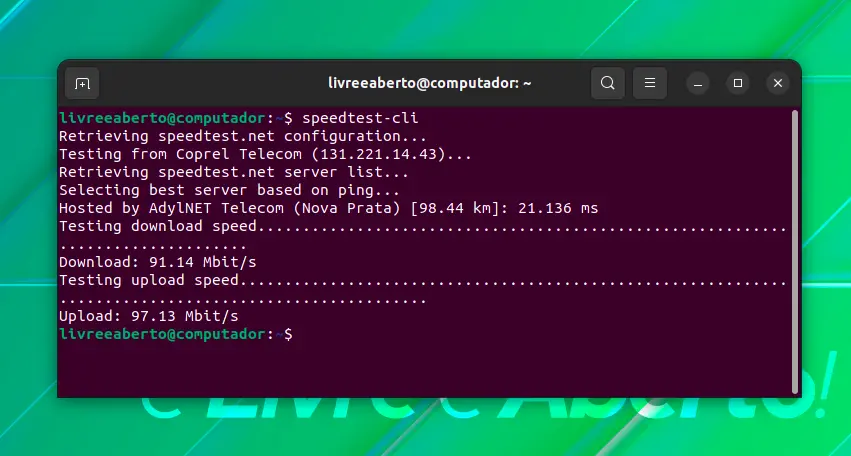
22. vnstat
O utilitário vnstat é usado principalmente por administradores de sistemas para monitorar o tráfego de rede e o consumo de largura de banda (na maior parte), pois essa ferramenta monitora o tráfego nas interfaces de rede do seu sistema.
Tal como acontece com qualquer outra ferramenta de rede, você pode encontrar vnstat nos repositórios padrão, e se você estiver no Ubuntu, a instalação pode ser feita através do comando dado:
sudo apt install vnstat
Você pode usar o comando vnstat sem nenhuma opção, e ele trará estatísticas básicas de todas as interfaces disponíveis do seu sistema:
vnstat
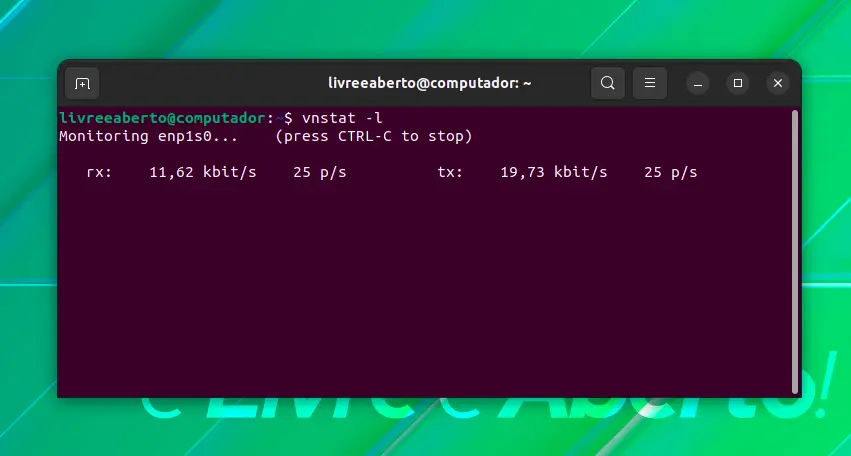
Para monitoramento ao vivo, você pode emparelhar o comando vnstat com -l opção:
como tirar o máximo proveito das páginas de manual
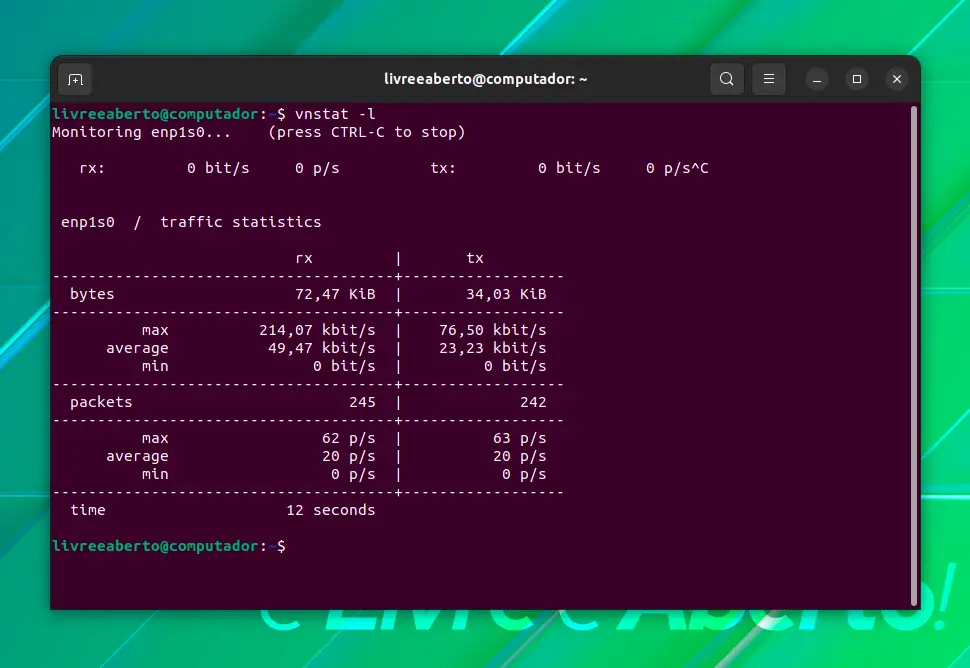
Uma longa lista, certo?
Esta compilação não é nem mesmo a ponta do iceberg e só compartilha o propósito e os exemplos básicos de cada comando, porque adicionar mais teria tornado isso ainda mais longo.
Populares, mas comandos Linux obsoletos como ipconfig foram deliberadamente deixados de fora desta lista.
Se você é novo no Linux, esta lista de comandos essenciais pode ajudá-lo.
E se eu esquecemos de mencionar qualquer um dos seus favoritos, por favor, deixe-nos saber nos comentários.















